ワードを使っていて、なかなか文章がそろわないと感じたことはありませんか。
スペースで調整しても上手くいかないという方には、特におすすめのインデントを活用した文章の揃え方をご紹介したいと思います。
なお、ワードで作った資料の見栄えを整える方法については、他にもまとめています。知っている機能もあるかもしれませんが、役立つ機能も見つかると思いますので、ご覧いただけると幸いです。
インデントとは
インデントは、スペースを使わずに文章の左端や右端を変えられる機能です。
ワードのタブと記入欄の間にあるあれです。
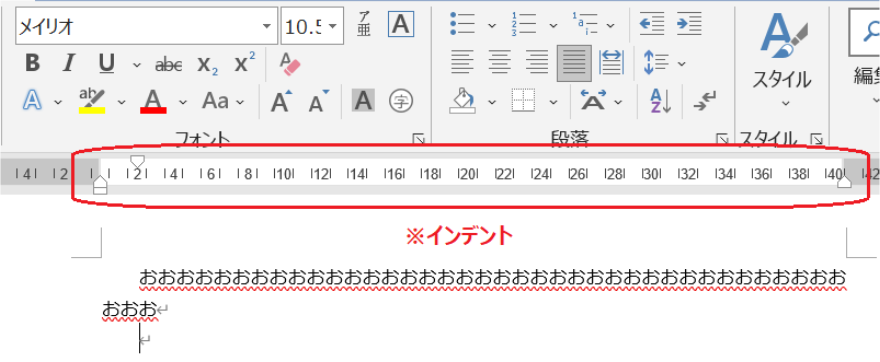
また、インデントの特徴として、普通に文字全体の位置を左右に変えられる他、字下げ、ぶら下げというものがあります。
字下げ
字下げとは、文章の行頭に空白を挿入して先頭の文字を右側に押しやることであり、二行目以降は通常位置から記載される機能です。
使い方としては、字下げしたい文章にカーソルを合わせてから、インテンドの上側の矢印だけを右側にドラッグして移動させればできます。
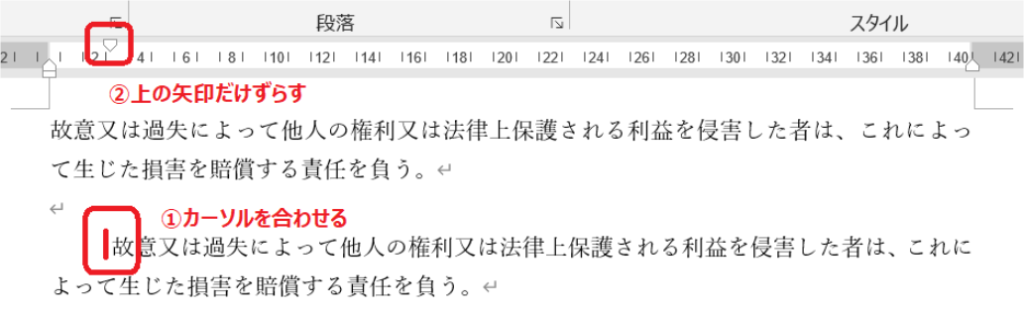
ぶら下げ
ぶら下げとは、段落の2行目以降の開始位置を1行目よりも右側に押しやることです。
使い方としては、ぶら下げしたい文章の2行目にカーソルを合わせてから、インテンドの下側の矢印だけを右側にドラッグして移動させればできます。
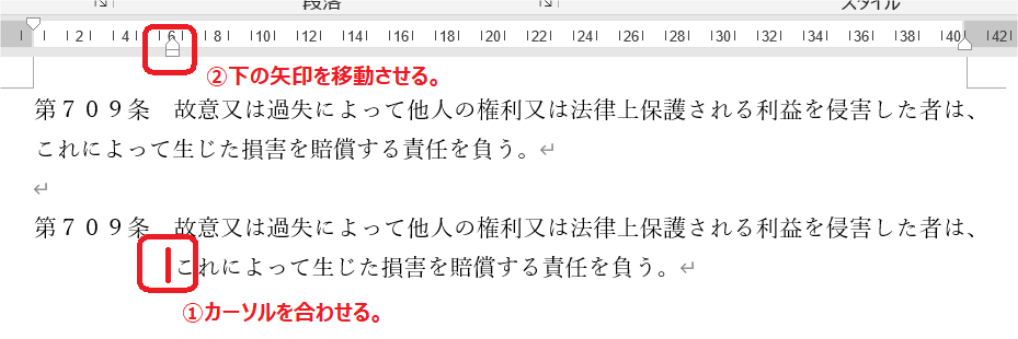
文章の幅を変えたいとき
字下げやぶら下げは1行目か2行目以降をずらすものでしたが、文頭については上側と下側の両方の矢印の下の四角箇所を移動させることで文頭の位置を変えることができます。また、右側の幅を変えたいときは右側にある矢印を移動させることで変更できます。
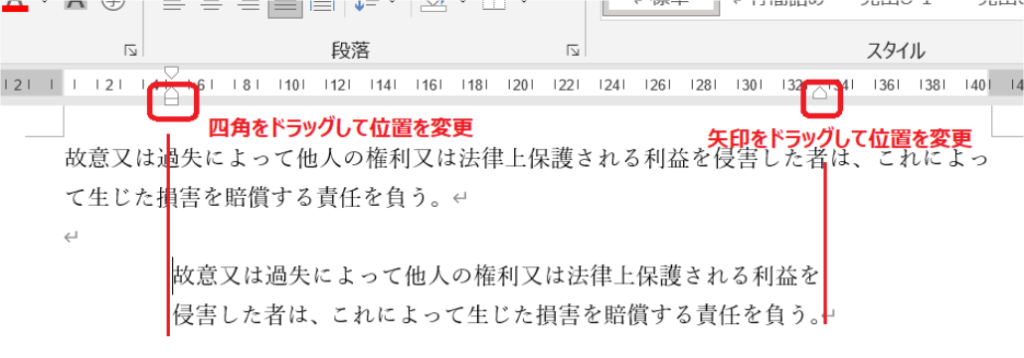
細かい調整をしたいとき
細かい調整をしたいときは、キーボードの「alt」キーを押しながら、インデントの位置を変えれば、微妙な修正もできます。
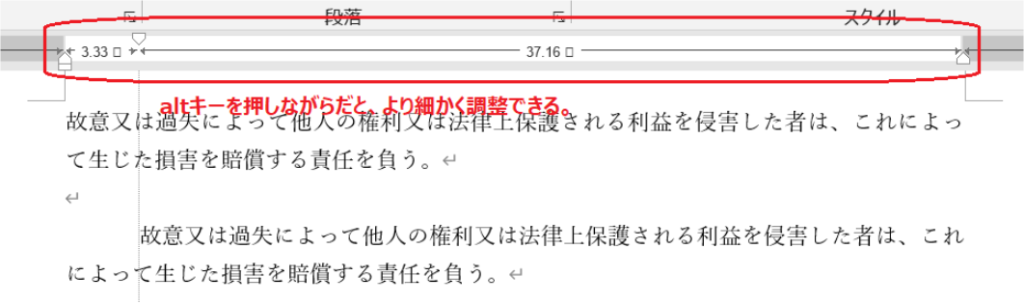
また、ホームタブ内の段落右下をクリックすると、インデントという項目があり、ここから指定された文字数で調整することもできます。
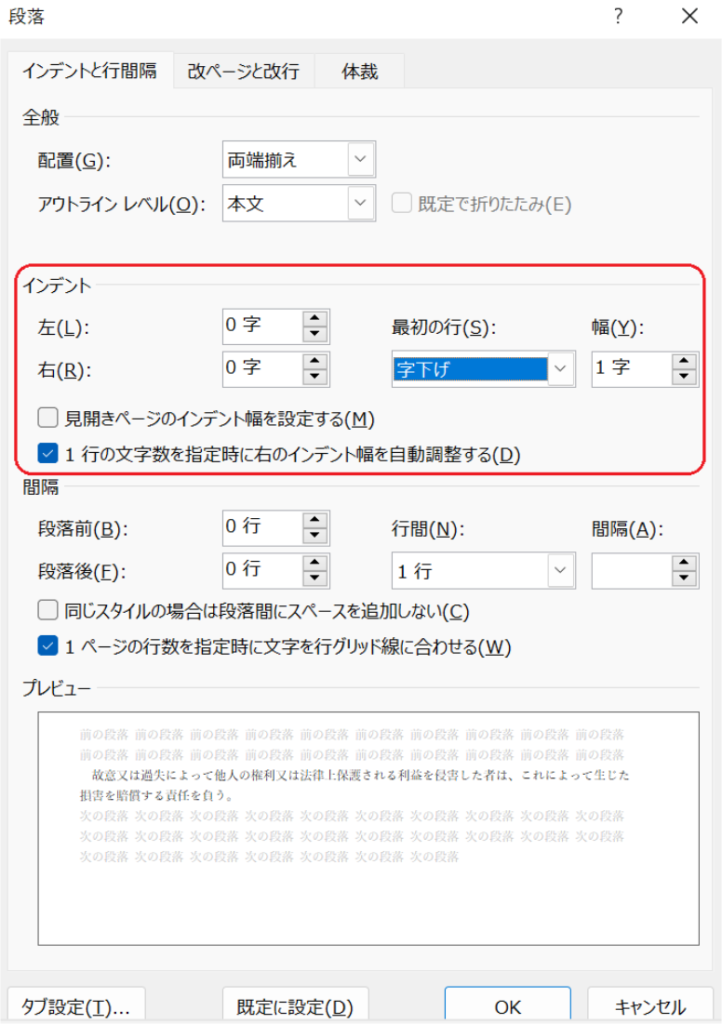
最後に
この他にもワード揃え方シリーズとしてまとめているので、ご覧にただけると幸いです。
関連記事




コメント